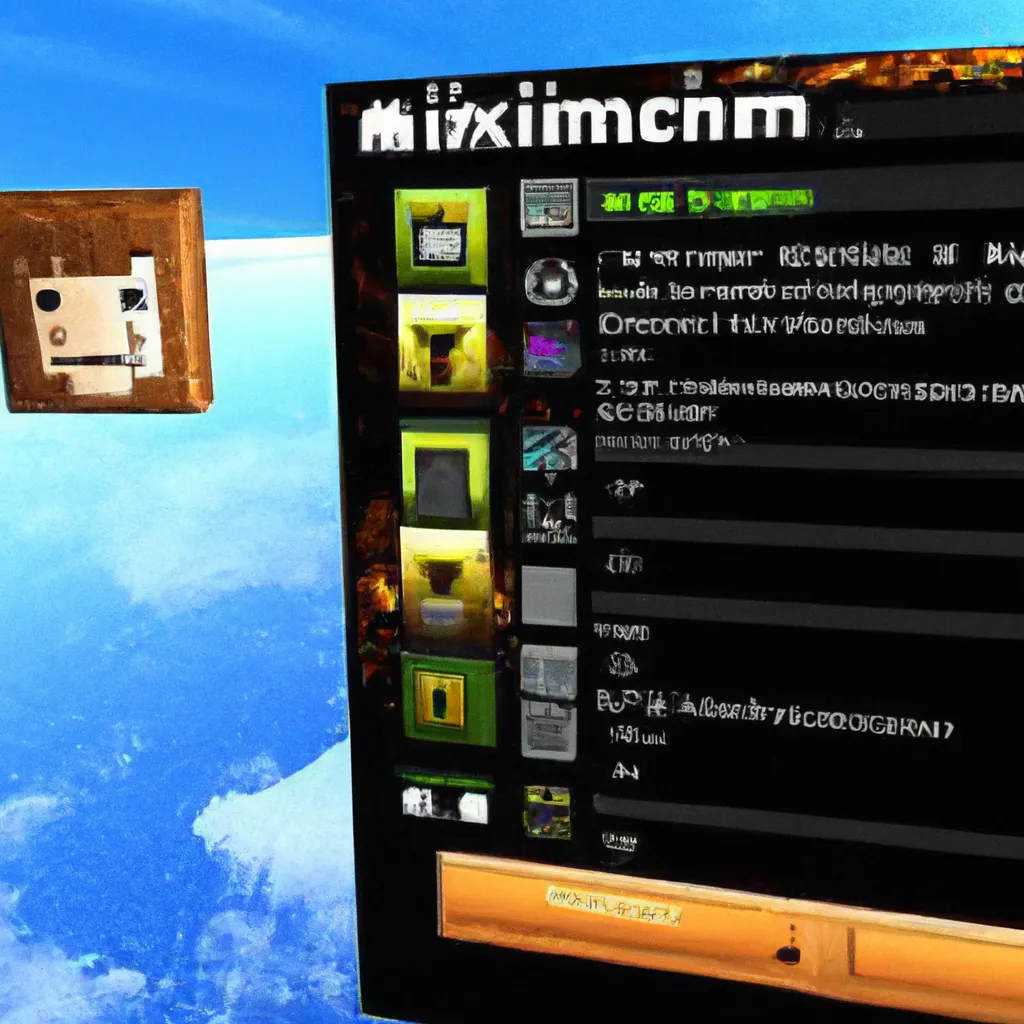Minecraft to jedna z najpopularniejszych gier na świecie, która pozwala graczom na nieograniczoną kreatywność. Jednym z elementów personalizacji w grze jest zmiana skina postaci. W tym artykule dowiesz się, jak zmienić skina w Minecraft, aby Twoja postać wyglądała dokładnie tak, jak sobie wymarzyłeś. Proces ten jest prosty, ale wymaga kilku kroków, które dokładnie omówimy.
Jak znaleźć idealnego skina?
Przed przystąpieniem do zmiany skina, warto zastanowić się, jaki wygląd najbardziej Ci odpowiada. W internecie znajdziesz mnóstwo stron oferujących darmowe skiny do Minecrafta. Popularne serwisy to m.in. MinecraftSkins, NameMC czy Skindex. Na tych stronach możesz przeglądać tysiące gotowych skinów, które są podzielone na kategorie takie jak zwierzęta, postacie z filmów, superbohaterowie czy fantastyczne stworzenia. Możesz również stworzyć własny skin za pomocą specjalnych edytorów dostępnych online. Wybór odpowiedniego skina to pierwszy krok do personalizacji Twojej postaci w grze.
Jak pobrać skina?
Kiedy już znajdziesz skina, który Ci się podoba, musisz go pobrać na swój komputer. Na większości stron z skinami znajdziesz przycisk „Pobierz” lub „Download”. Kliknij go, a skin zostanie zapisany na Twoim dysku twardym w formacie PNG. Upewnij się, że zapisujesz plik w łatwo dostępnym miejscu, aby później bez problemu go odnaleźć. Pobrany plik będzie zawierał grafikę przedstawiającą skina w formie płaskiej siatki, którą następnie załadujesz do swojego konta Minecraft.
Jak zmienić skina w Minecraft?
Aby zmienić skina w Minecraft, musisz zalogować się na swoje konto na oficjalnej stronie gry. Po zalogowaniu, przejdź do sekcji „Profil” lub „Profile”. Znajdziesz tam opcję zmiany skina. Kliknij przycisk „Przeglądaj” lub „Browse” i wybierz wcześniej pobrany plik PNG ze skinem. Następnie kliknij „Prześlij” lub „Upload”. Po kilku chwilach Twój nowy skin zostanie załadowany i będzie widoczny w grze. Pamiętaj, że zmiana skina może wymagać ponownego uruchomienia gry, aby nowe ustawienia zostały zastosowane.
Jakie są dodatkowe opcje personalizacji?
Zmiana skina to tylko jedna z wielu opcji personalizacji w Minecraft. Możesz również zmieniać wygląd swojej postaci za pomocą różnych tekstur i modów. Tekstury zmieniają wygląd całego świata gry, w tym bloków, przedmiotów i postaci. Mody natomiast dodają nowe funkcje i elementy do gry, takie jak nowe moby, przedmioty czy mechaniki. Aby zainstalować tekstury lub mody, musisz pobrać odpowiednie pliki i umieścić je w folderze gry. Warto również pamiętać o regularnych aktualizacjach, które mogą wprowadzać nowe opcje personalizacji.
Zmiana skina w Minecraft to prosty sposób na odświeżenie wyglądu swojej postaci i wyrażenie swojej kreatywności. Dzięki temu poradnikowi wiesz już, jak znaleźć, pobrać i załadować nowego skina. Pamiętaj, że personalizacja to kluczowy element gry, który pozwala na jeszcze większą zabawę i satysfakcję z rozgrywki. Teraz, gdy znasz wszystkie kroki, możesz śmiało przystąpić do zmiany skina i cieszyć się nowym wyglądem swojej postaci w Minecraft.